¿Estás buscando extensiones para Firefox que te ayuden a llevar tu experiencia en el navegador al siguiente nivel? No busques más.
Las extensiones y add-ons pueden mejorar tu experiencia de navegación y ayudarte a hacer de todo, desde gestionar tus contraseñas hasta grabar tu pantalla.
Si existe alguna funcionalidad que eches en falta en Firefox, lo más probable es que puedas añadir lo que necesitas a través de una extensión.
Este artículo desglosará cómo instalar y gestionar las extensiones. También mostrará las mejores extensiones y add-ons disponibles para Firefox en varias categorías.
Sigue leyendo para aprender a sacar el máximo partido a tu experiencia de navegación con Firefox.
¿Qué son las extensiones de Firefox (también llamadas add-ons de Firefox)?
Las extensiones de Firefox, antes conocidas como add-ons de Firefox, son pequeños programas que funcionan dentro del navegador web para ampliar su funcionalidad.
Por ejemplo, Privacy Badger es una extensión que puedes instalar en Firefox para impedir que los scripts de seguimiento invisibles rastreen todos tus movimientos en línea.
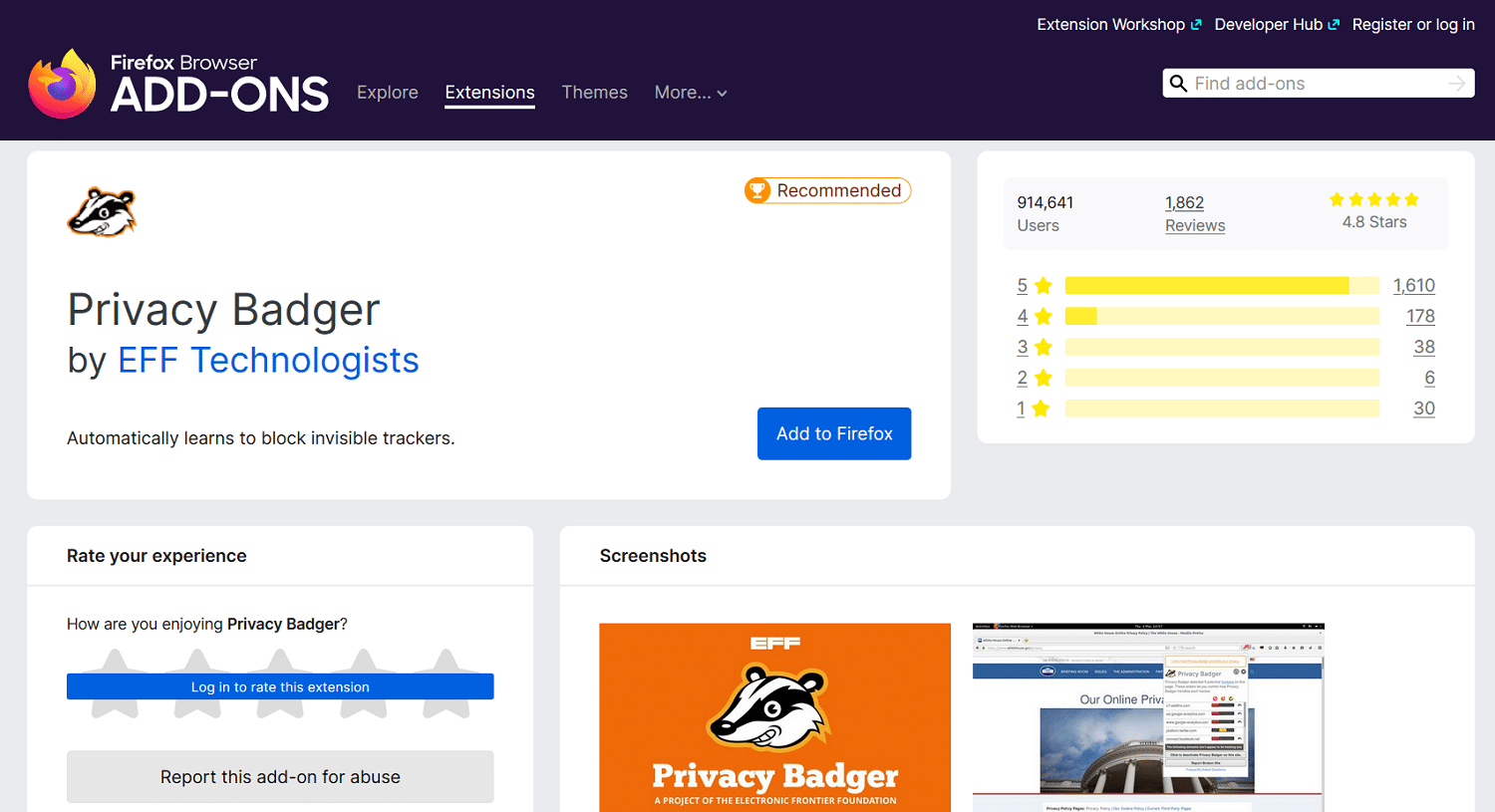
Al instalarla y añadirla a Firefox, añades esa funcionalidad extra y cambias tu experiencia de navegación.
Existen todo tipo de extensiones que pueden añadir diferentes funciones a tu navegador Firefox.
Por ejemplo, puedes utilizarlas para hacer capturas de pantalla, reorganizar tus pestañas de Firefox, revisar tu gramática, configurar el modo oscuro en cada sitio web, etc.
Si quieres un poco más de Firefox, y estás pensando en cambiar de navegador, una extensión de Firefox podría servirte.
Estas extensiones y add-ons están disponibles en la biblioteca pública de extensiones de Firefox y en otros lugares en línea.
Puedes descargarlos e instalarlos fácilmente desde Firefox con unos pocos clics – más adelante hablaremos de esto.
¿Son seguras las extensiones de Firefox?
Las extensiones de Firefox son generalmente seguras de instalar y utilizar siempre que tomes las precauciones adecuadas.
Terceras partes independientes desarrollan extensiones de Firefox, pero las más populares se someten a pruebas de seguridad antes de que Mozilla acepte cada nueva versión. Así que, aunque las extensiones populares son generalmente seguras, debes tomar algunas precauciones.
Cada extensión enviada al directorio oficial de complementos de Firefox es analizada para detectar problemas, pero no todas son revisadas manualmente.
Incluso Mozilla recomienda estar atentos a los permisos que pide una extensión.
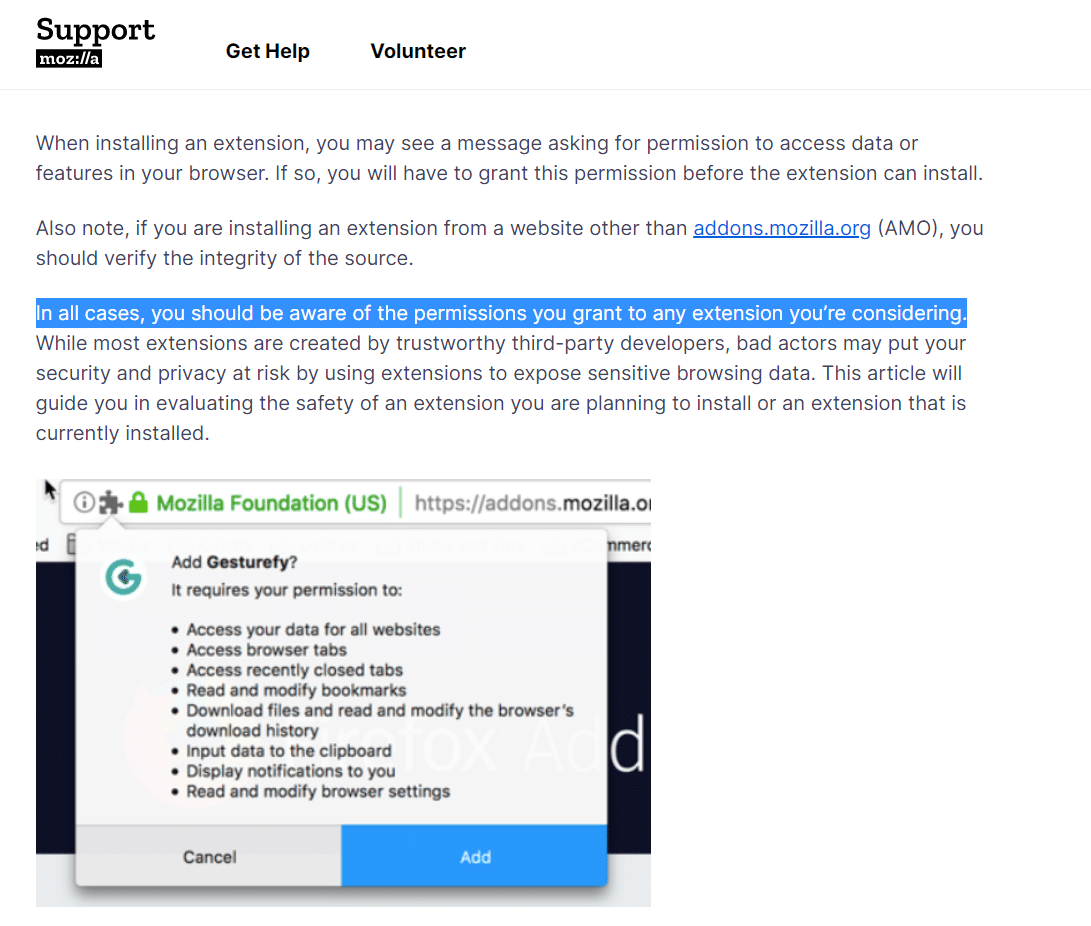
Mozilla también recomienda que los usuarios se hagan varias preguntas antes de instalar un plugin, incluyendo si confían en el desarrollador o la marca que está detrás.
Pero no hay riesgos añadidos con las extensiones de Firefox específicamente. Las preocupaciones son las mismas que con las extensiones de Chrome, por ejemplo.
Las principales extensiones desarrolladas por marcas y desarrolladores de confianza suelen ser seguras, mientras que algo menos conocido podría suponer algún nivel de riesgo.
Si Mozilla pone una insignia en un add-on que advierte: «este add-on no está supervisado activamente por Mozilla», debes asegurarte al 100% de que procede de una fuente de confianza.
Siempre que sigas las precauciones indicadas anteriormente, no te enfrentarás a ningún riesgo adicional por culpa de las extensiones de Firefox.
Cómo instalar y eliminar extensiones de Firefox
Para instalar una extensión de Firefox, tienes que ir a la biblioteca oficial de extensiones de Firefox. Puedes instalar extensiones de otras maneras, pero pueden implicar algún riesgo a menos que el editor sea 100% fiable.
Desde allí, puedes buscar una extensión específica o navegar por las categorías hasta que encuentres una que te interese.
Puedes encontrar estas categorías inmediatamente en la página de inicio y explorarlas haciendo clic en las que te interesen.
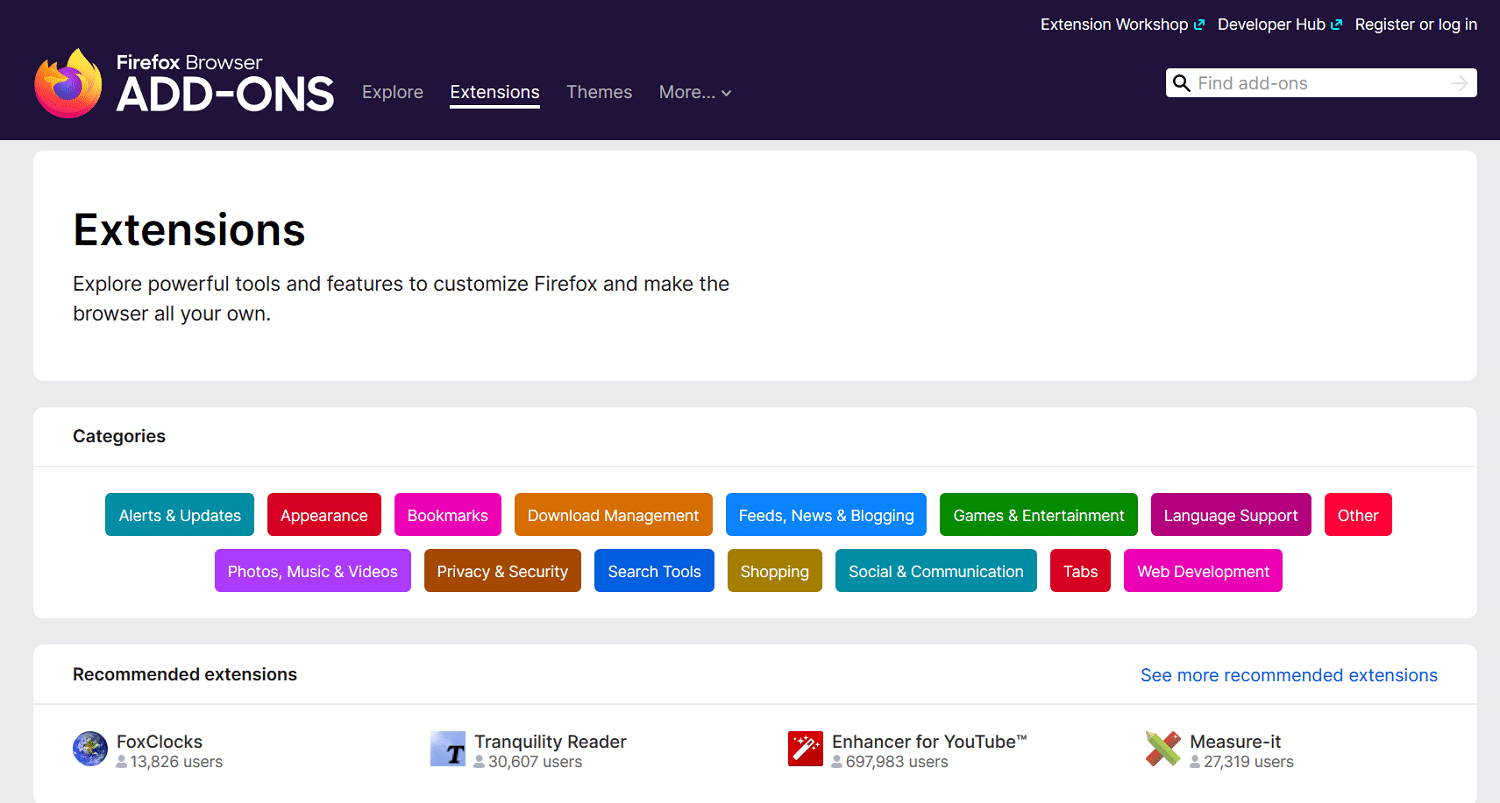
Si tienes en mente una funcionalidad o propósito específico, también puedes buscar un nuevo add-on utilizando las palabras clave que quieras.
Por ejemplo, si quieres tener un mejor control de todas tus pestañas abiertas, puedes buscar «gestión de pestañas»
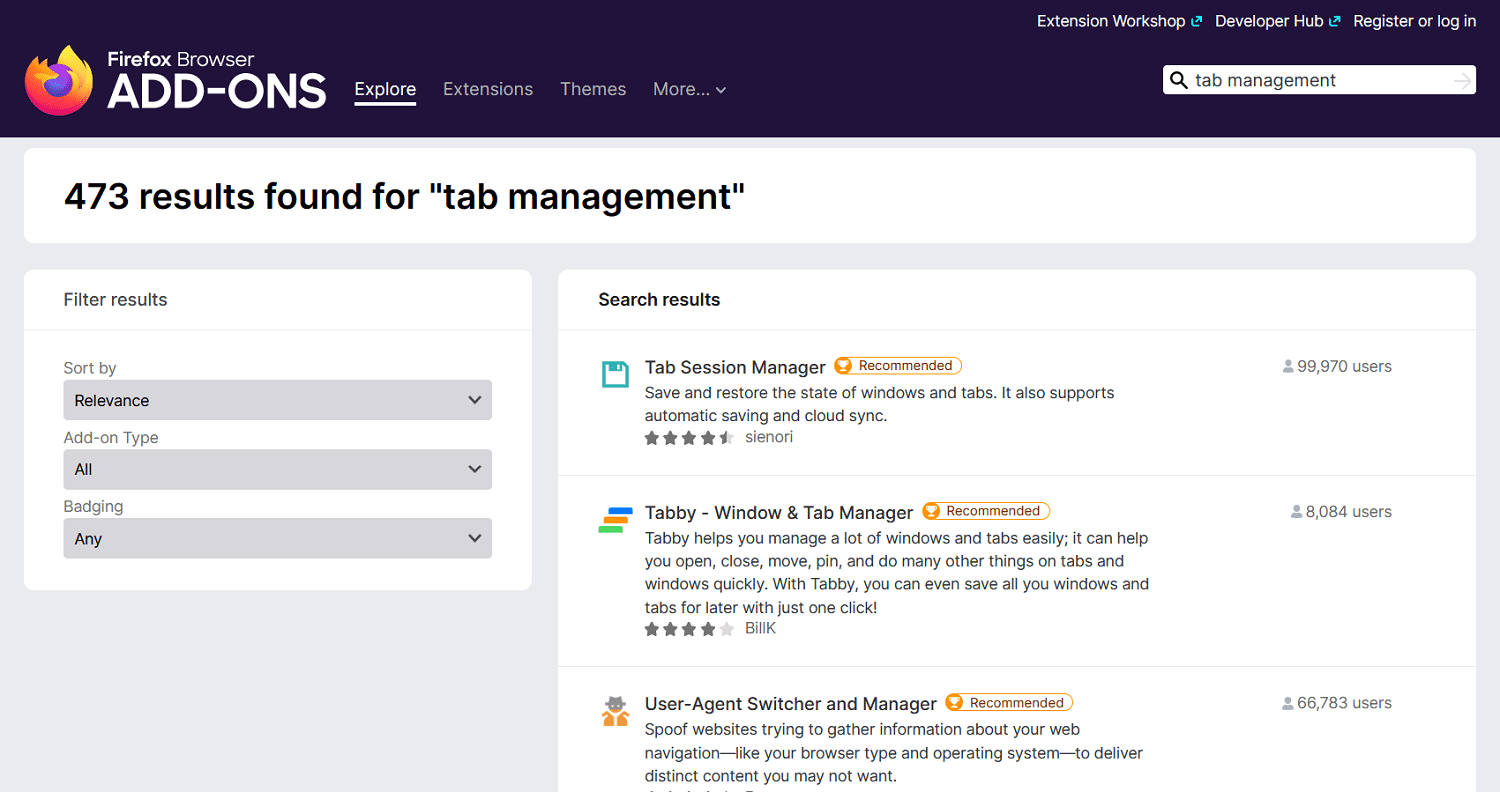
A continuación, puedes filtrar los resultados por relevancia, mayoría de usuarios, más valorados, tendencia, etc. Esto hace que sea fácil encontrar rápidamente el tipo de extensión que quieres para tu navegador.
Cuando encuentres una extensión que te guste, haz clic en el resultado para abrir la página de la extensión. Puedes ver la puntuación del add-on y más información sobre lo que hace en esta página.
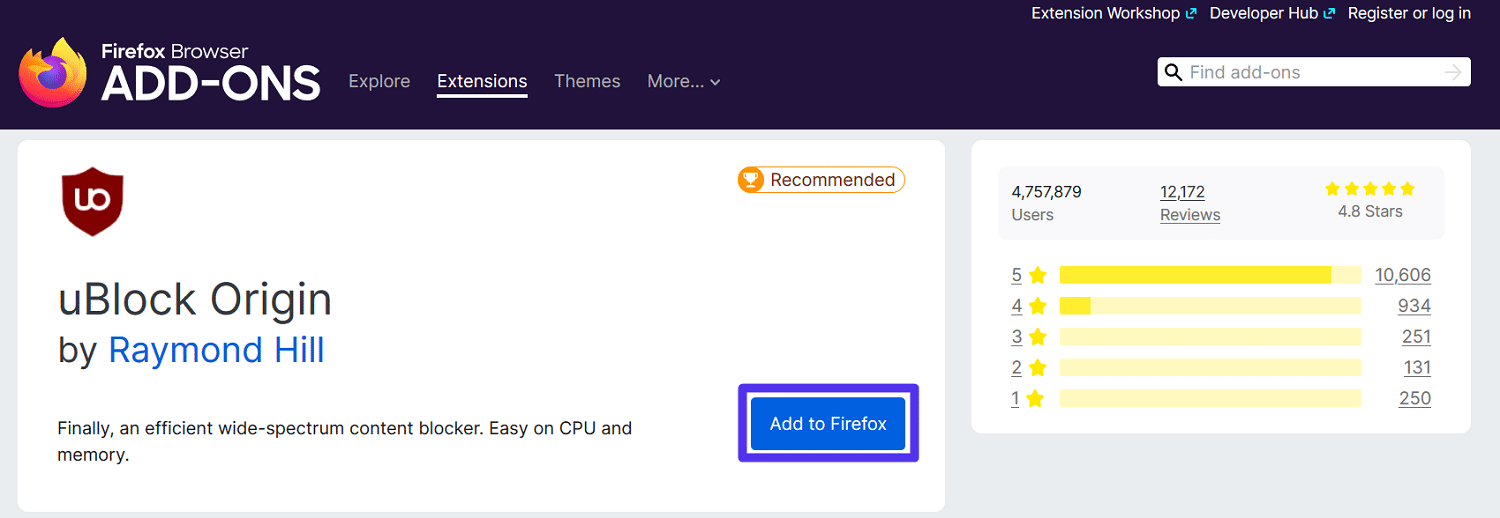
Al hacer clic en este botón aparecerá un aviso en Firefox preguntándote si quieres añadir la extensión y explicando los permisos que solicita.
Si estás de acuerdo con los permisos, haz clic en «añadir». Esto añadirá oficialmente el nuevo add-on de Firefox a tu navegador.
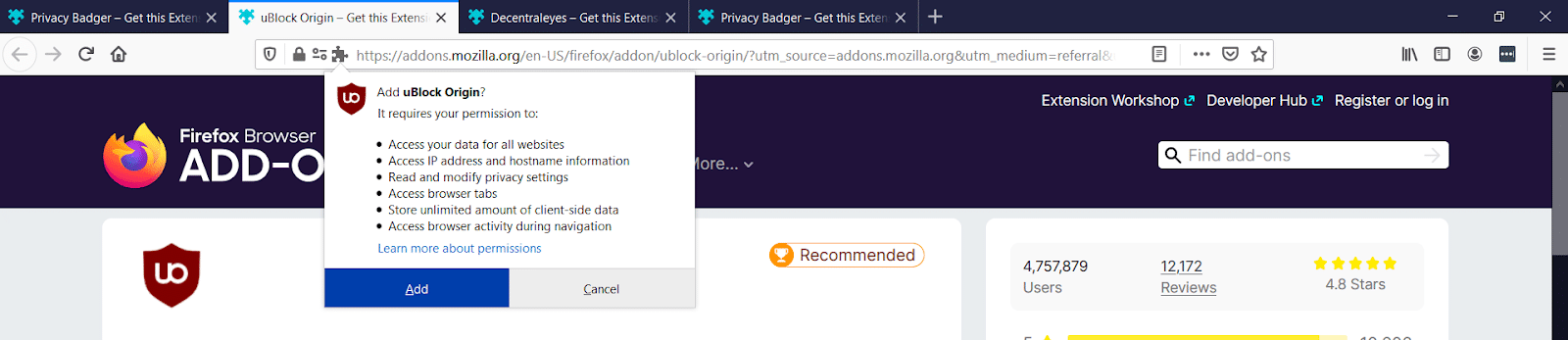
Ahora deberías ver el mensaje de instalación correcta en la esquina superior derecha de tu navegador.
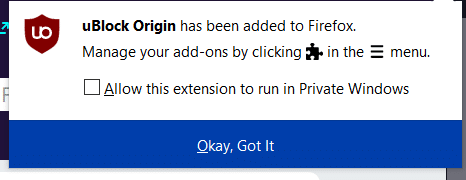
Has instalado correctamente una extensión de Firefox. Para utilizar o ver la nueva funcionalidad en acción, es posible que tengas que actualizar la pestaña o cerrar y volver a abrir Firefox.
Ahora que sabes cómo instalar una extensión, vamos a ver cómo gestionarlas y desinstalarlas. Después de todo, no querrás acabar con un navegador sobrecargado de pesadas extensiones que no necesitas.
Gestionar y desinstalar extensiones de Firefox
Gestionar tus extensiones a medida que las instalas, y desinstalarlas sobre la marcha, son partes esenciales del uso de las extensiones.
Los add-ons específicos de Firefox pueden utilizar bastante memoria RAM y CPU dependiendo de su propósito. Para mantener el navegador Firefox ligero y que funcione de forma óptima en tu ordenador, sólo debes conservar las extensiones que utilices activamente.
Para ver todas tus extensiones de Firefox, tienes que abrir tu biblioteca de add-ons. Puedes abrir el menú y hacer clic en el enlace «Add-ons», utilizar el atajo de teclado Ctrl / Cmd + Shift + A , o escribir «about: add-ons» en la barra de URL.
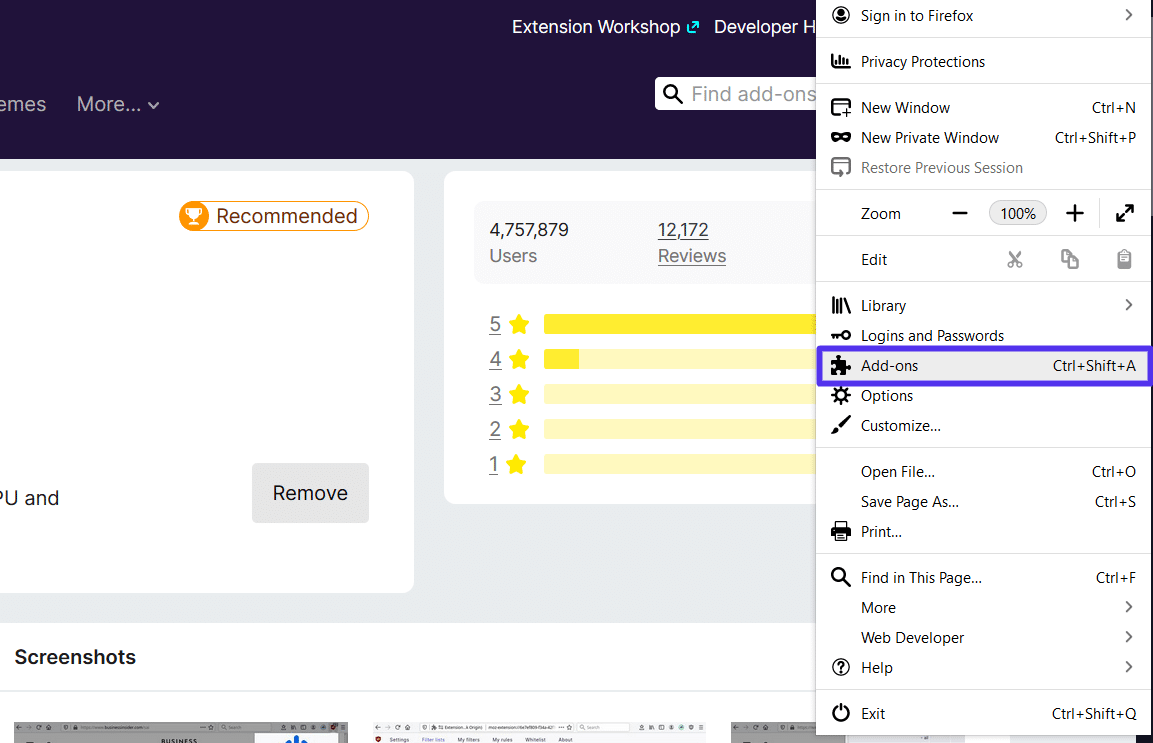
Eso abrirá una página con el título «Gestionar tus extensiones» Aquí podrás ver todos los complementos que hayas instalado anteriormente.
Para desinstalar una extensión, haz clic en el enlace del menú de la extensión que quieres eliminar y selecciona la opción «Eliminar».
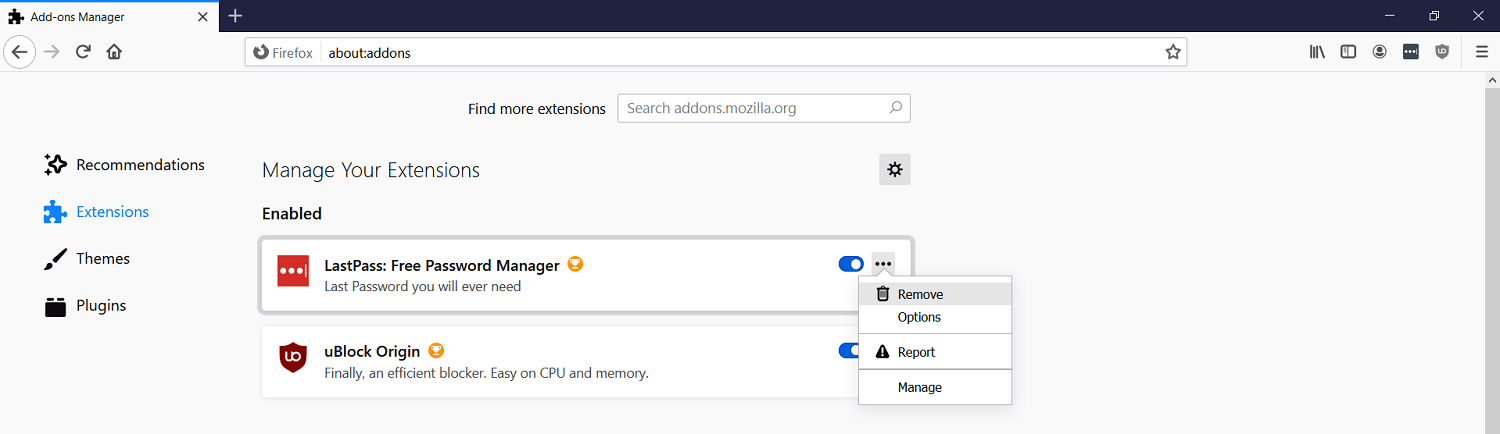
Todas las extensiones de Firefox están activadas por defecto al instalarse.
Si sólo utilizas una extensión a veces, y quieres acelerar tu experiencia de navegación cuando no lo hagas, también puedes desactivar una extensión en lugar de desinstalarla.
Para desactivar una extensión, haz clic en el botón de interruptor azul y asegúrate de que esté gris en lugar de azul.
¿Dónde se almacenan las extensiones de Firefox?
Si te preguntas dónde almacena Firefox los archivos de las extensiones y los datos relacionados en tu ordenador, depende de tu sistema operativo.
En Windows, los datos de tus add–ons se almacenan en la carpeta de datos de la aplicación bajo tu usuario personal:
C Drive > Users > USERNAME > AppData > Roaming > Mozilla > Firefox > Profiles > VERSIONNUMBER.default > extensions
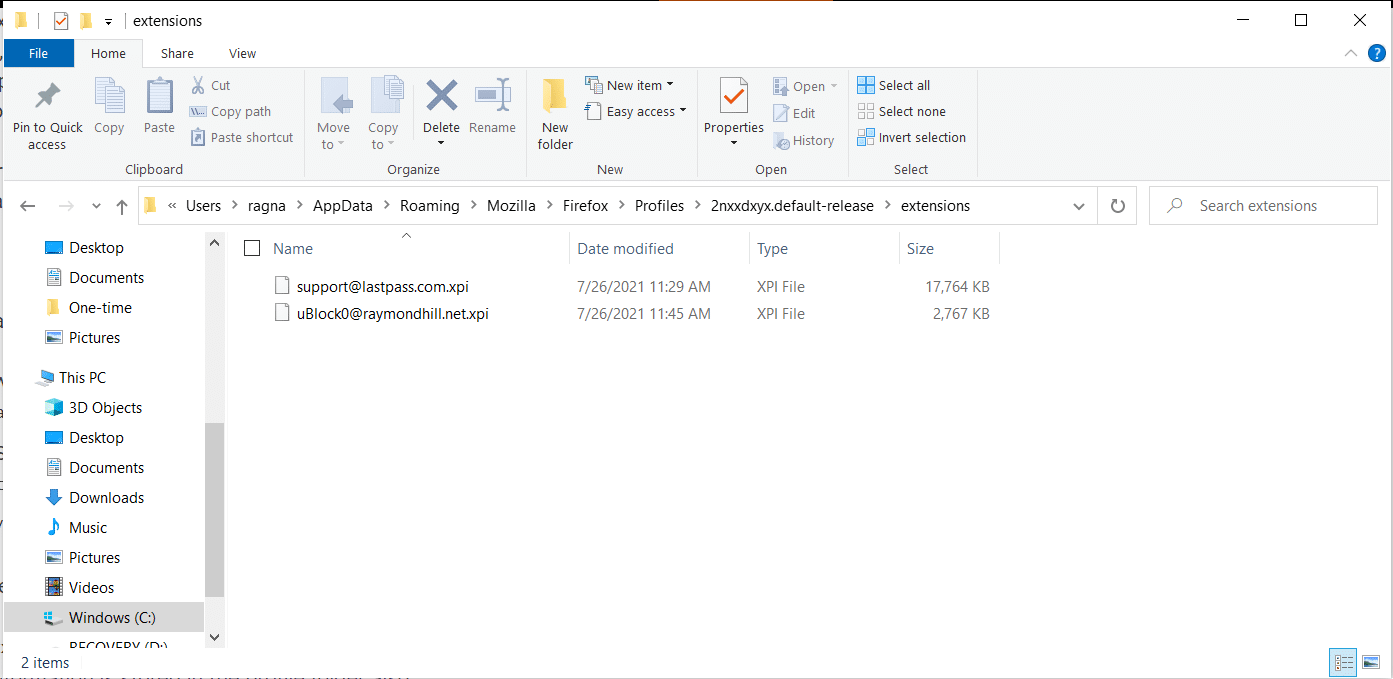
En un ordenador Mac, encontrarás los archivos del add-on se encuentran en una ubicación similar dentro de la carpeta de la biblioteca de tu usuario:
Users/USERNAME/Library/Application Support/Firefox/Profiles/VERSIONNUMBER.default/extensions
El usuario medio probablemente no necesitará encontrar la ubicación real del archivo de las extensiones.
La única razón para hacer esto es si quieres ser muy precavido y escanear los archivos de las nuevas extensiones con un software anti-malware o antivirus (a menos que haya un distintivo que diga que Mozilla no lo supervisa activamente, no es estrictamente necesario)
A estas alturas, deberías entender con precisión cómo encontrar, instalar y gestionar las extensiones de Firefox existentes, así que es el momento de compartir contigo nuestras recomendaciones.
Hemos recopilado una lista de 12 extensiones en varias categorías para ayudarte a sacar más partido a tu navegador web.
Las 12 mejores extensiones de Firefox por categoría
En esta sección, cubriremos 12 de las mejores extensiones de Firefox en sus respectivas categorías, desde la gestión de contraseñas hasta el diseño web e incluso la protección ocular.
1. Gestión de contraseñas: LastPass
Para gestionar tus contraseñas, recomendamos la extensión de Firefox LastPass.
Lastpass es un gestor de contraseñas galardonado, y esta extensión mantiene tus contraseñas a la vez seguras y accesibles, lo que puede parecer una trampa, pero no lo es.
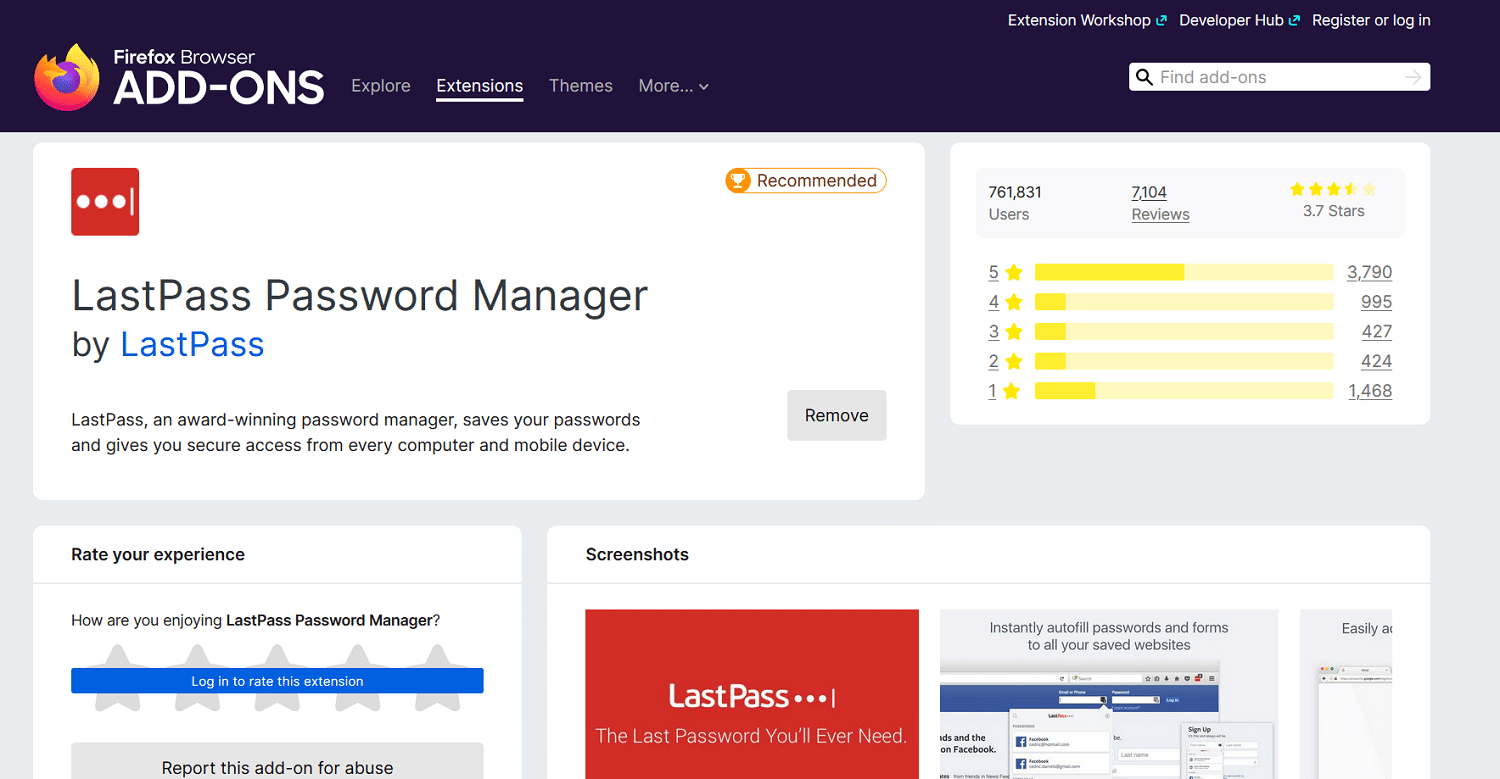
Encierra tus contraseñas de forma segura tras una identificación de dos factores en servidores férreos, seguros y encriptados.
Para acceder a cualquier contraseña, tienes que utilizar tu contraseña de LastPass y tu dirección de correo electrónico o un número de teléfono móvil.
Características:
- Almacena las contraseñas de forma segura en la nube, para que sólo tengas que recordar una.
- Permite el acceso a las contraseñas en todos los dispositivos, incluidas las aplicaciones nativas para Android e iOS.
- Protege tus contraseñas con encriptación de grado militar.
Ventajas:
- No vuelvas a preocuparte por olvidar una contraseña y pasar por un largo proceso de restablecimiento.
2. Bloqueo de anuncios y rastreadores: uBlock Origin
uBlock Origin se diferencia de cualquier otro bloqueador de anuncios en que no sólo viene con una biblioteca específica incorporada de cosas para bloquear.
En cambio, es un «bloqueador de contenido de amplio espectro» que va más allá de las listas esenciales de adblockers. Se centra en limitar también el JavaScript y otros elementos que pueden ralentizar tu experiencia y utilizar recursos extra del ordenador.
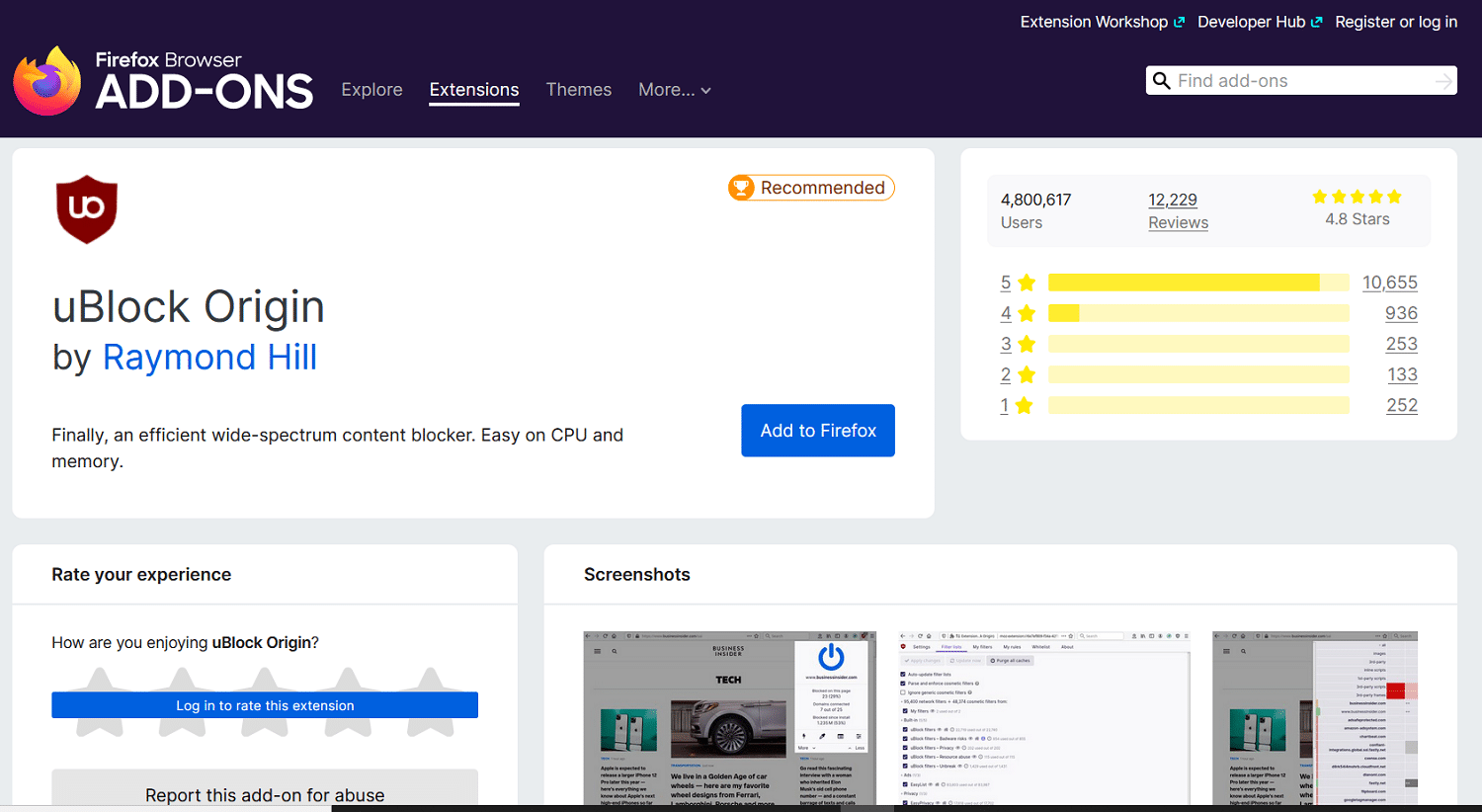
Por defecto, viene con varias listas de bloqueo centradas tanto en los anuncios como en los rastreadores en línea para ayudarte a disfrutar de una experiencia libre de anuncios y rastreadores en línea.
Características
- Bloquea eficazmente los anuncios con múltiples listas de bloqueo de anuncios actualizadas, incluida EasyList.
- Bloquea los rastreadores para proteger tu privacidad en Internet.
Ventajas:
- Disfruta de una experiencia de navegación sin anuncios ni rastreadores.
- Aumenta el rendimiento de tu navegador y de tu ordenador bloqueando globalmente JavaScript, aunque esto puede interferir con la funcionalidad de algunos sitios web.
3. Revisión gramatical y ortográfica: LanguageTool
Si quieres ayuda con la gramática y la ortografía cuando escribes correos electrónicos o contenido web, no busques más allá de LanguageTool.
Deja de preocuparte por utilizar correctamente palabras como «su» y «allí». Obtendrás la respuesta correcta al instante, sin tener que pedir ayuda a Google.
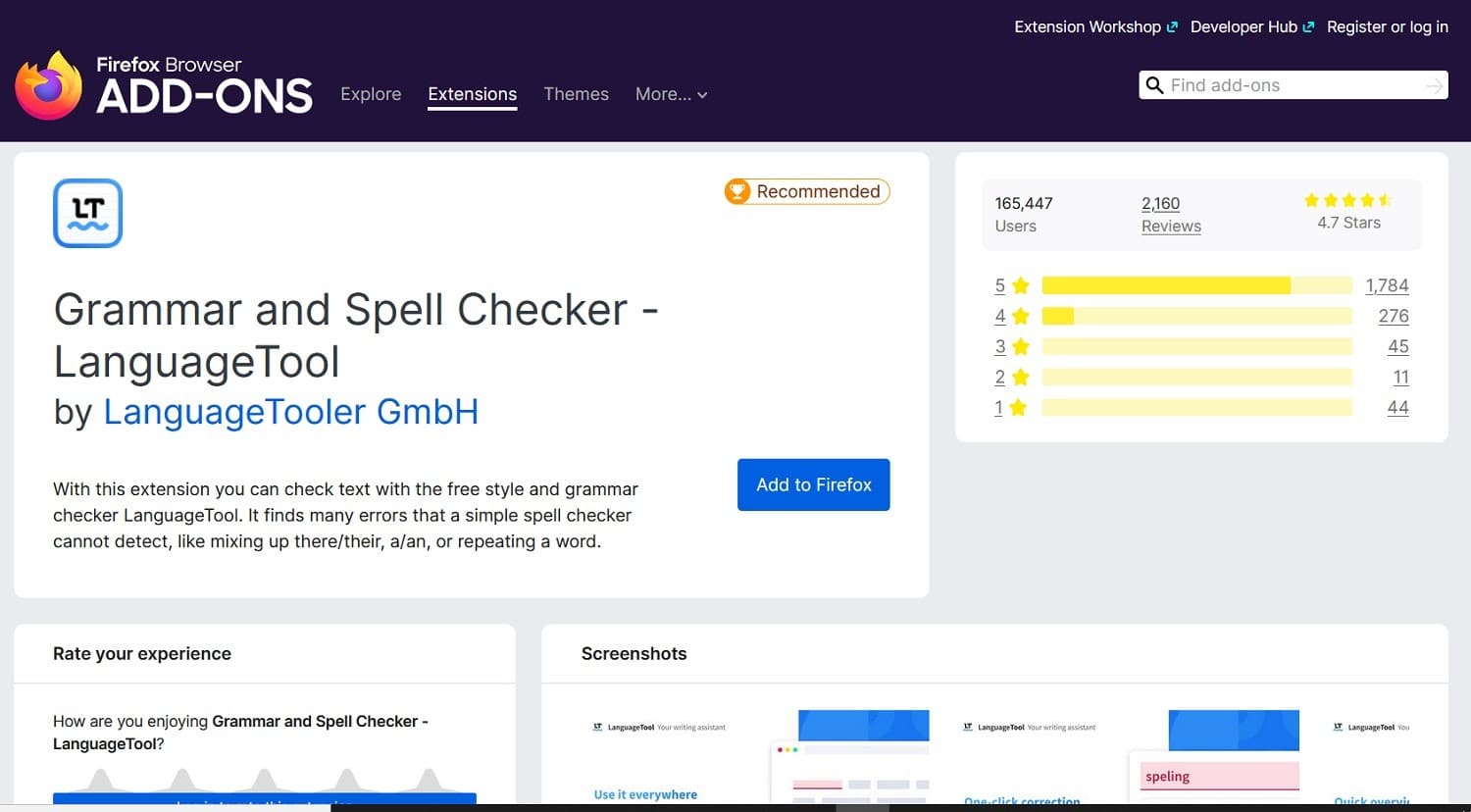
Es conveniente si tienes un trabajo en el que es necesario utilizar el correo electrónico como forma de comunicación.
También puedes utilizarla para asegurarte de que las publicaciones en blogs o redes sociales son gramaticalmente correctas.
Características
- Corrige y edita mientras escribes correos electrónicos, publicaciones en redes sociales o creas otros contenidos en línea en tu navegador.
- Te permite corregir errores en tu escritura con un solo clic.
Ventajas:
- Aprende mejor la gramática a través de la escritura sin necesidad de contratar a un profesor, leer libros de gramática áridos o tomar clases.
- No requiere registro, cuenta o suscripción.
4. SEO: SEOQuake
Si buscas una extensión para Firefox que te ayude a potenciar tus resultados de SEO, SeoQuake es un buen punto de partida.
Es un plugin totalmente gratuito que te da acceso a muchas métricas SEO diferentes para cada página que visites.
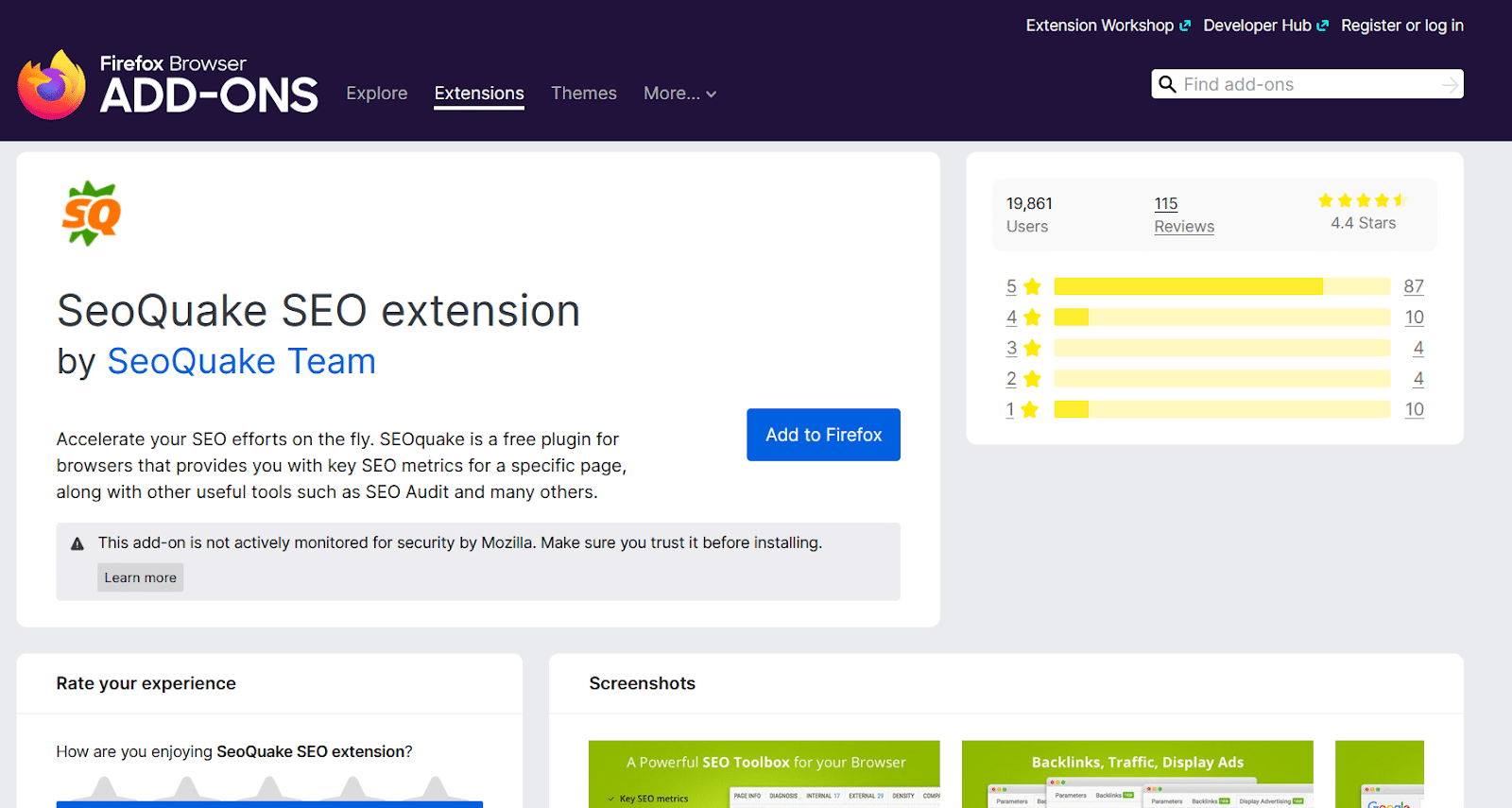
Si tienes un sitio de WordPress, también puedes explorar nuestra lista de plugins de SEO recomendados para WordPress. Pueden ayudarte a mejorar directamente tu SEO on-site, que puedes utilizar con estos datos externos para impulsar tu posicionamiento.
Características
- Te muestra los backlinks, el tráfico, los anuncios en pantalla y otra información de SEO de las páginas que visitas.
- Evalúa la usabilidad móvil de tu sitio o de los sitios web de tus competidores.
- Exporta los resultados a un formato CSV.
- Proporciona estadísticas de compartición social para diferentes páginas.
Beneficios:
- Adelántate a tu competencia haciendo una auditoría en profundidad de tus páginas clave y entradas de blog.
5. Legibilidad: Tranquility Reader
Si te cuesta leer el contenido en línea debido a la reproducción automática de vídeos, anuncios, widgets y otros contenidos multimedia invasivos, puedes utilizar Tranquility Reader para eliminar todo excepto el texto.
Incluso puedes establecer tus propias reglas personalizadas para eliminar y mantener para crear una experiencia a tu medida.
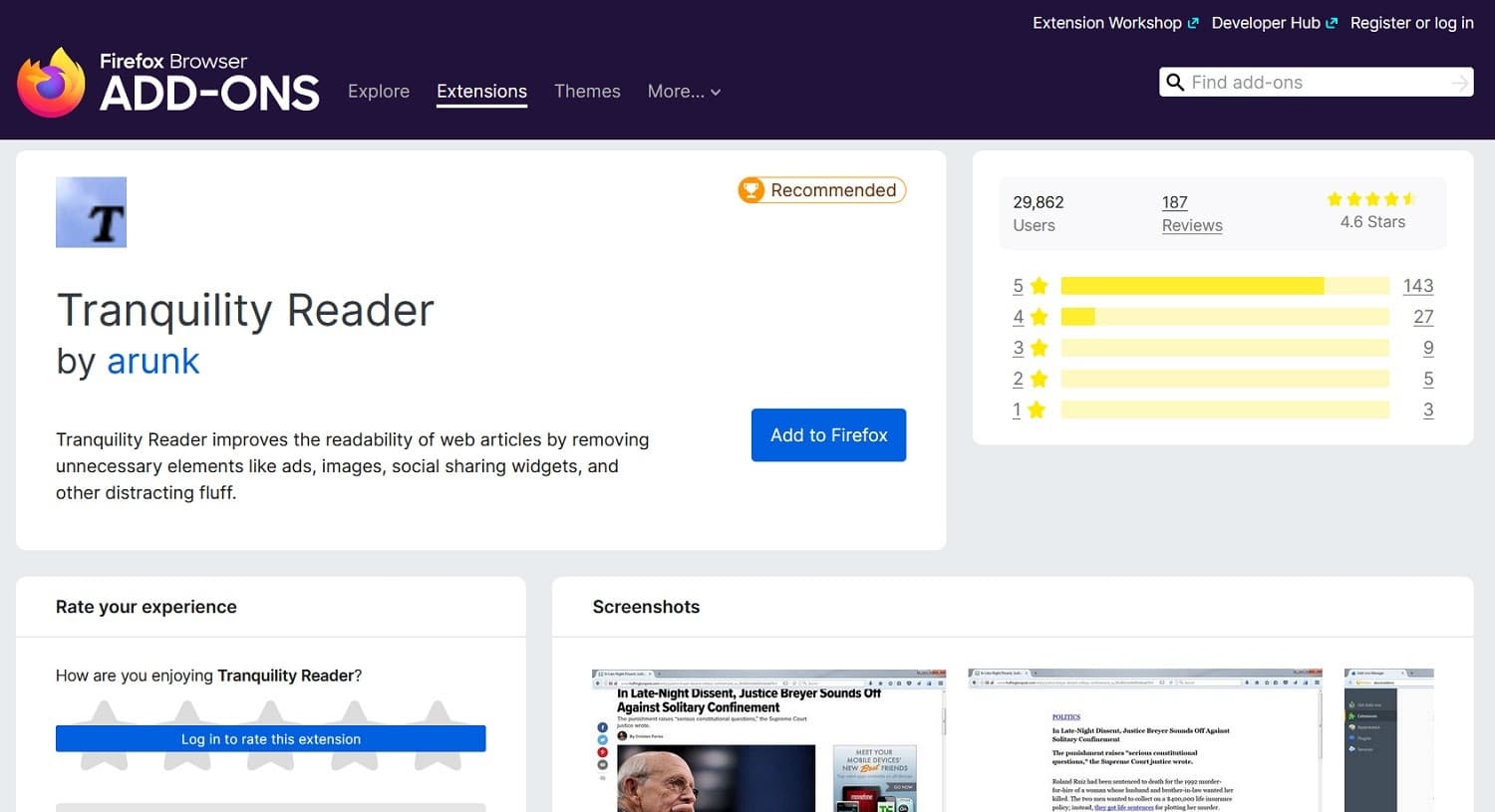
Si te cuesta leer debido a un texto pequeño o a fondos de color, puedes establecer tamaños de letra, colores y fondos personalizados.
También puedes guardar el contenido sin conexión para leerlo más tarde sin conexión a Internet.
Características
- Elimina los anuncios, los vídeos de reproducción automática, los widgets para compartir en redes sociales, las imágenes y otros elementos del contenido online.
- Edita el tamaño de la letra, el color y el fondo para que sea más legible para ti.
- Te da la opción de guardar el contenido sin conexión para leerlo más tarde.
Ventajas:
- Lee tus blogs o periódicos online favoritos sin interrupciones.
- Crea una experiencia de lectura personalizada que no sea tan exigente para tus ojos.
6. Gestión del tiempo: Tomato Clock
Si trabajas desde casa por primera vez o quieres experimentar con nuevas estrategias de gestión del tiempo, Tomato Clock es una extensión de Firefox que puede ayudarte.

Sigue la «técnica Pomodoro», dividiendo tus horas de trabajo en sesiones de 25 minutos seguidas de descansos de cinco minutos.
La técnica está diseñada para ayudarte a mantenerte hiperconcentrado en el trabajo durante periodos cortos para evitar que te quemes a lo largo del día.
También puedes controlar la duración del temporizador en función de tus métodos y estrategias.
Características
- Registra automáticamente el tiempo trabajado y divide tu jornada en periodos de trabajo y descanso: por defecto, 25 minutos de trabajo y cinco de descanso.
- Te permite personalizar el temporizador a cualquier duración.
Ventajas:
- Mejora tu eficiencia y productividad con una mejor gestión del tiempo.
7. Gestión de pestañas: Tree Style Tab
¿Estás cansado de perder el control sobre docenas de pestañas abiertas diferentes? Tree Style Tab puede ayudarte a tomar el control de la locura.
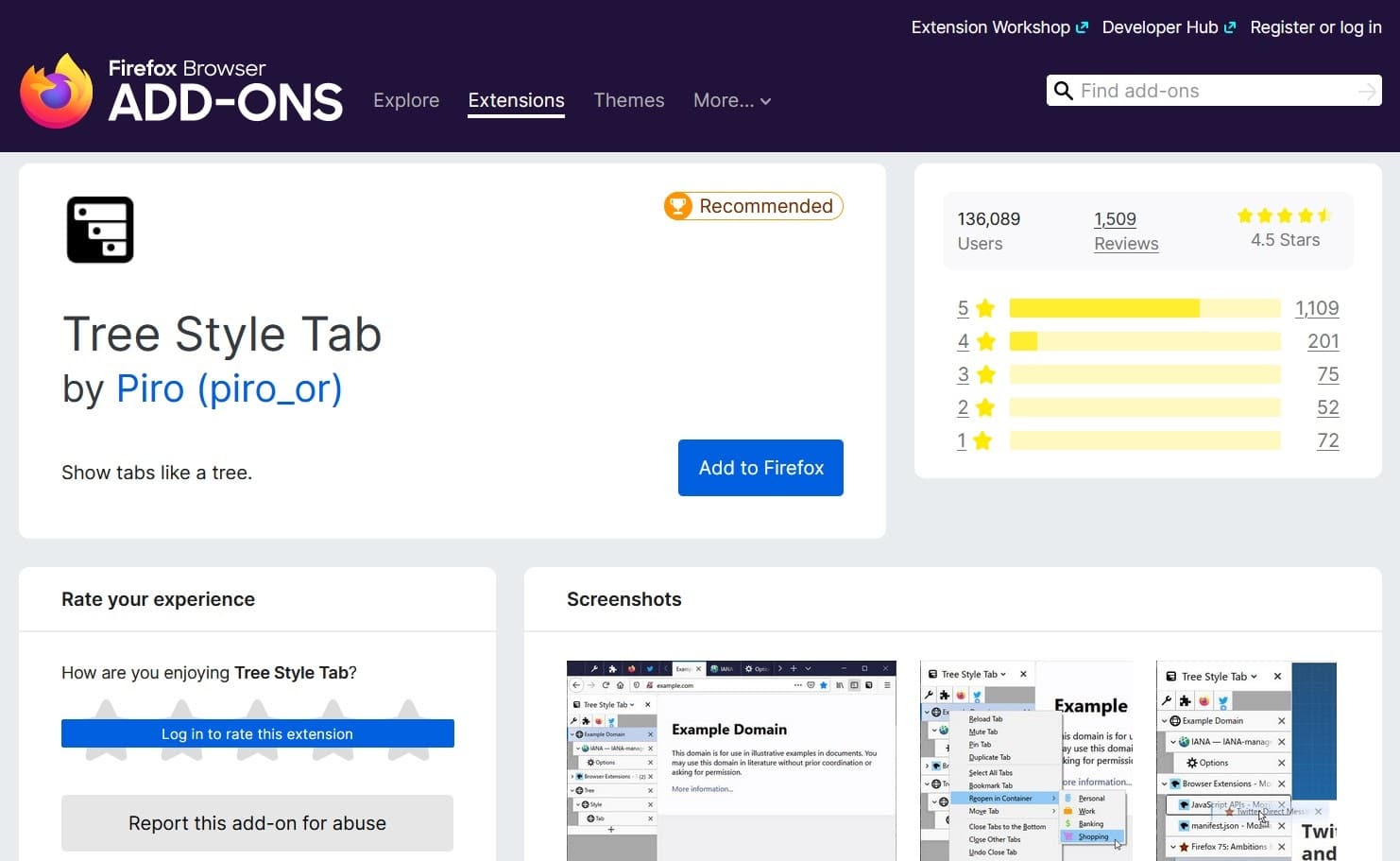
Al organizar tus pestañas en «árboles» expandibles, puedes hacer un seguimiento de los diferentes sitios y páginas mientras vas de un lado a otro de las tareas.
La extensión crea automáticamente este árbol basándose en pistas inteligentes como la actividad de búsqueda, pero puedes editarlo tú mismo.
Características
- Abre cada resultado de la búsqueda en una nueva pestaña secundaria automáticamente.
- Te permite reestructurar el árbol mediante la función de arrastrar y soltar libremente.
Ventajas:
- No vuelvas a perder el rastro de una página crucial mientras haces una investigación en línea.
8. Captura de pantalla: Full Web Page Screenshots (FireShot)
Si quieres hacer capturas de pantalla de una página web completa, puedes utilizar la extensión FireShot.
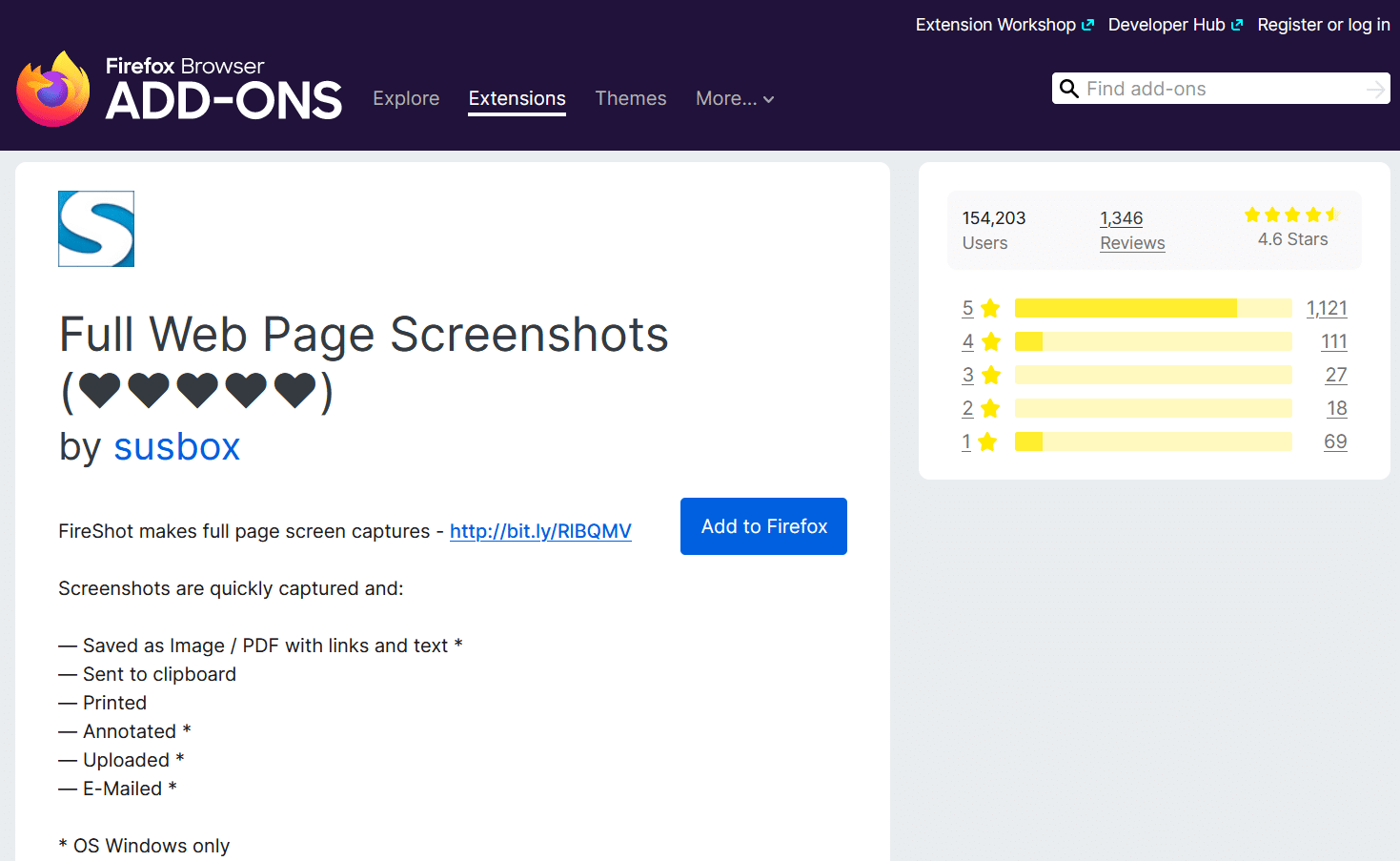
Con esta extensión, puedes capturar, editar, anotar y guardar capturas de pantalla de páginas web como imagen o archivo PDF con enlaces y texto.
Es una forma fácil de almacenar la investigación en línea en tu ordenador.
Características
- Captura parciales o capturas de pantalla de páginas web completas.
- Te da la opción de hacer anotaciones con texto, formas, flechas e iconos.
- Guarda como imágenes o archivos PDF con enlaces y texto.
Ventajas:
- Realiza anotaciones eficaces durante la investigación en línea de los competidores, o mejora tus guías de instrucciones con capturas de pantalla instructivas.
9. Navegación segura: Avast Online Security
Si quieres evitar los sitios peligrosos en línea, la extensión Avast Online Security para Firefox puede ayudarte.
Utiliza una biblioteca de calificaciones de reputación web de origen colectivo para ayudarte a evitar sitios sospechosos, estafas o virus.
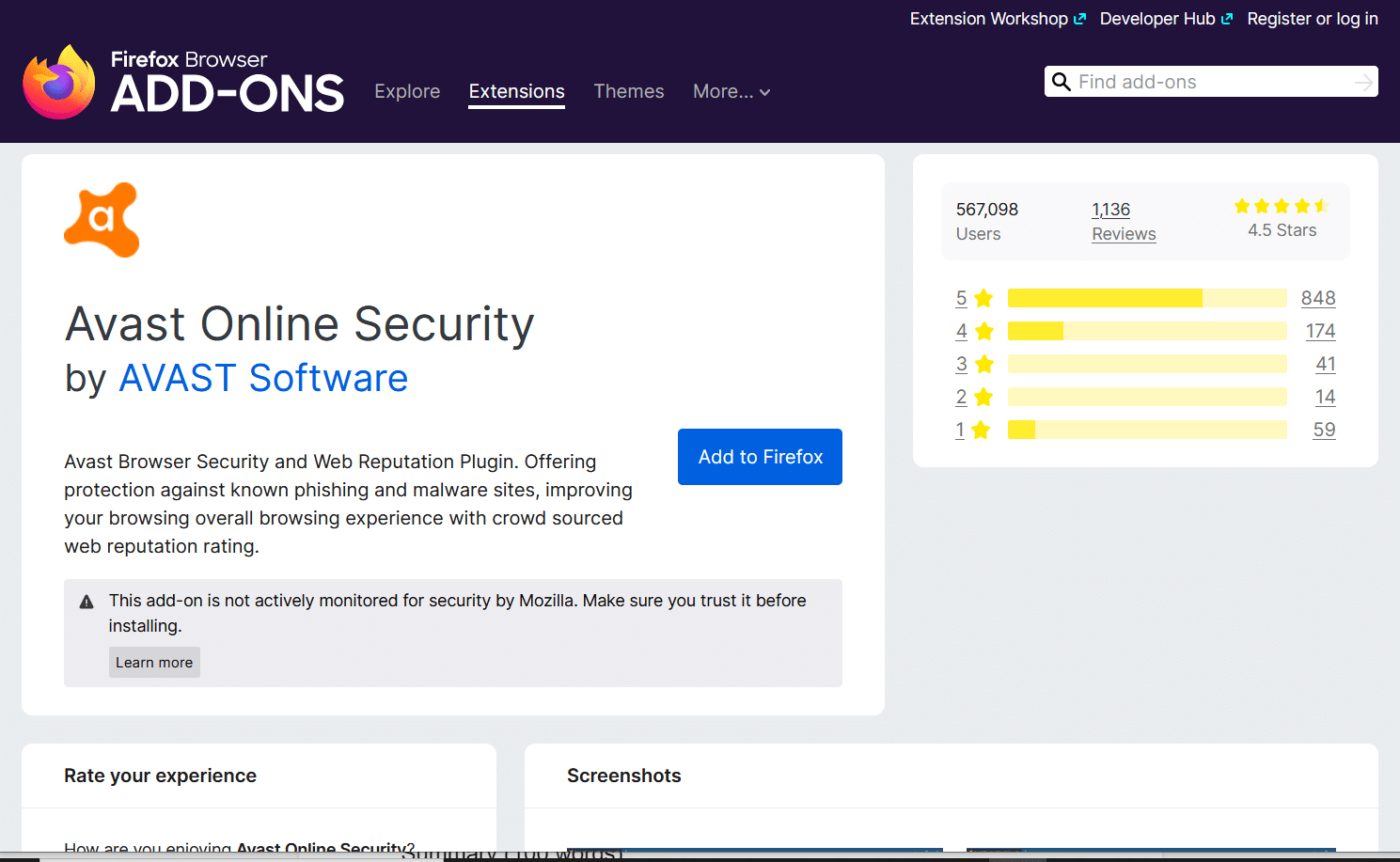
Puede ayudarte a evitar los sitios de phishing, el malware y mucho más. Es una gran extensión si te preocupa la privacidad y la seguridad en línea, ¿y quién no lo hace hoy en día?
Características
- Te ayuda a evitar las estafas de phishing y los sitios de malware conocidos utilizando datos de crowdsourcing.
- Te permite comprobar la calificación de cualquier sitio web en segundos.
- Te da la opción de calificar los sitios web según su fiabilidad.
Ventajas:
- Utiliza las experiencias pasadas de más de 400 millones de usuarios de Avast para minimizar tu exposición a las estafas y al malware.
10. Protección ocular: Dark Reader
¿Las páginas con fondos blancos hacen daño a los ojos con el paso del tiempo cuando miras fijamente las pantallas durante tu jornada laboral? Por suerte, ya no tienes que soportar esto si un sitio web no ofrece el modo oscuro.
Con la extensión de Firefox Dark Reader, puedes activar el modo oscuro para cualquier página, incluso si los sitios web no lo ofrecen.
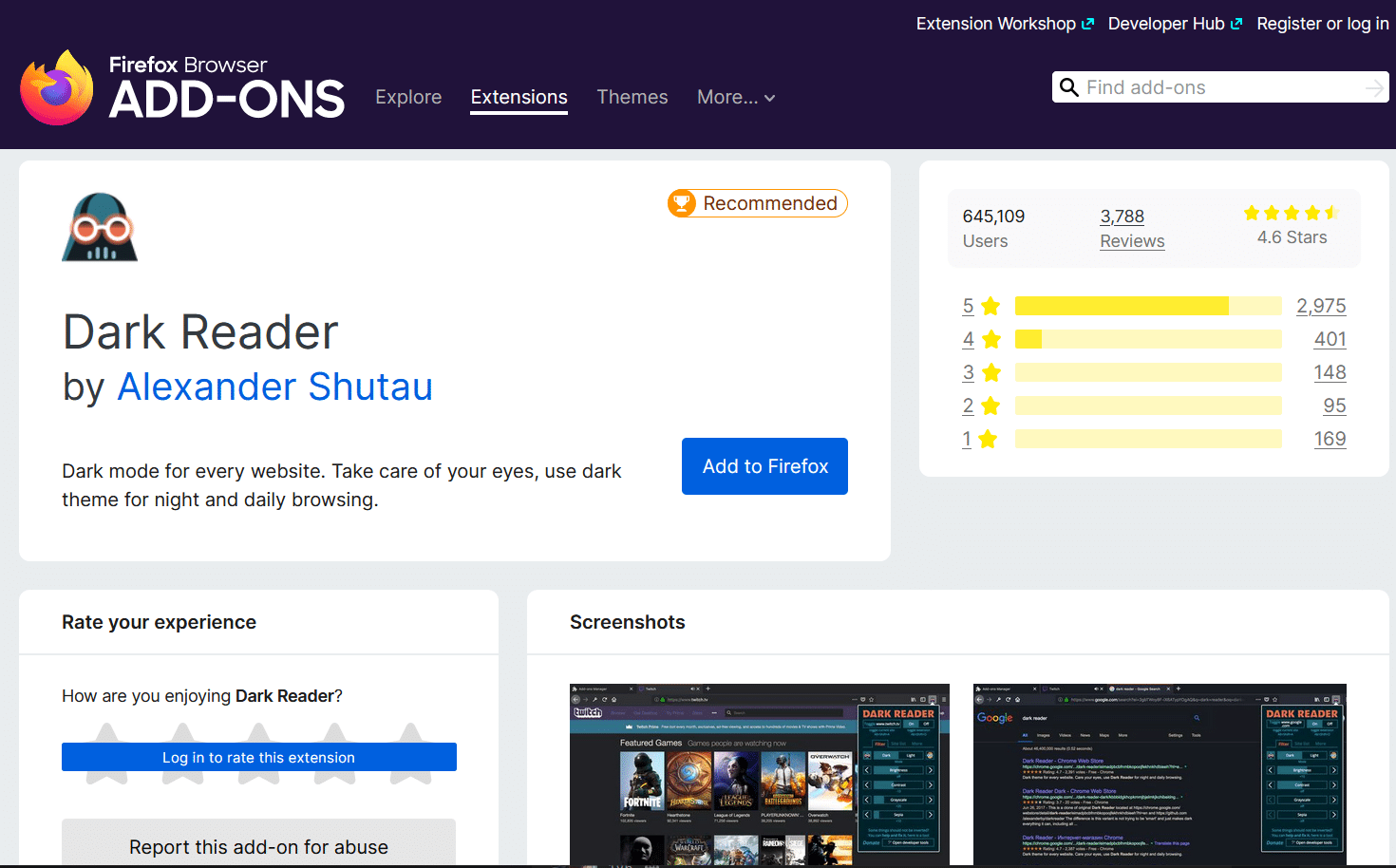
Es mucho más cómodo para los ojos, sobre todo si utilizas el navegador para trabajar o investigar en las horas nocturnas.
Características:
- Te da la opción de activar el modo oscuro para todos los sitios web de Internet.
- Te permite ajustar el brillo, el filtro sepia, la configuración de la fuente y mucho más.
Ventajas:
- Reduce la tensión en tus ojos por la navegación prolongada por la web con el modo oscuro en cada sitio web.
11. Desarrollo y diseño web: Stylus
Si eres desarrollador o diseñador web, la extensión Stylus puede hacer que tu experiencia de navegación sea mucho más interesante.
Te permite rediseñar libremente tus sitios web favoritos utilizando tus hojas de estilo CSS personalizadas.
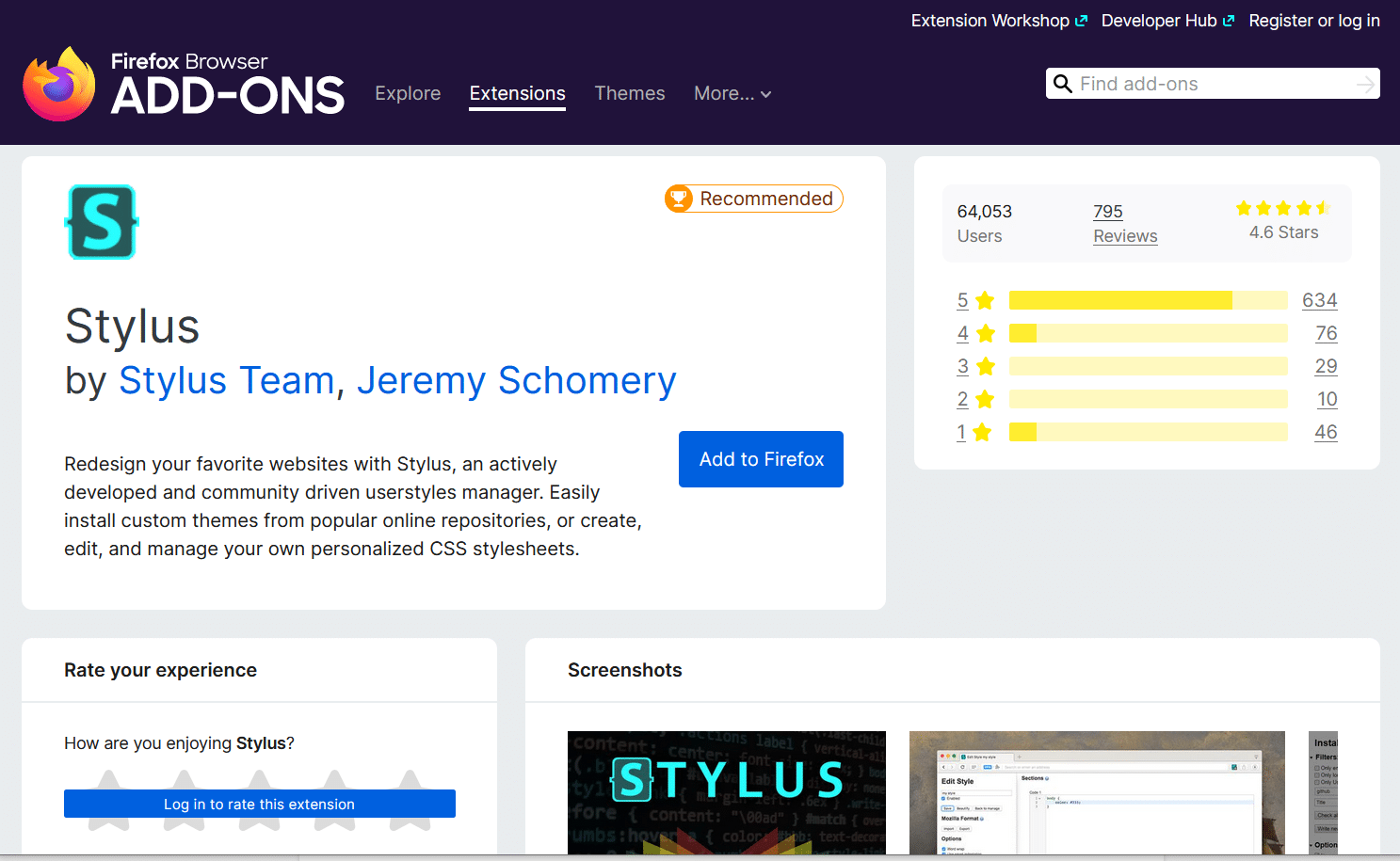
¿Sientes que un blog no tiene suficiente espacio en blanco? Puedes añadirlo tú mismo. ¿No te gusta la combinación de colores de un foro o subreddit? Puedes cambiarlo para que se adapte mejor a tus gustos.
Stylus te da la libertad creativa para hacer que las páginas web con las que interactúas tengan el aspecto que tú quieras.
Características
- Te permite crear temas personalizados.
- Incluye funciones avanzadas como diseños opcionales, opciones de color e iconos, y mucho más.
- Te da la opción de instalar temas de otros diseñadores y desarrolladores.
- Realiza una copia de seguridad de todos tus diseños con sólo pulsar un botón.
Ventajas:
- Haz que la web tenga el aspecto que deseas, y mejora el diseño web mientras lo haces.
12. Experiencia en YouTube: Enhance for YouTube
¿No estás satisfecho con la experiencia de usuario habitual de YouTube? ¿Quieres funciones adicionales como la selección automática de la calidad y la posibilidad de utilizar la rueda del ratón para controlar el volumen?
Enhancer for YouTube te ofrece todo eso y mucho más.
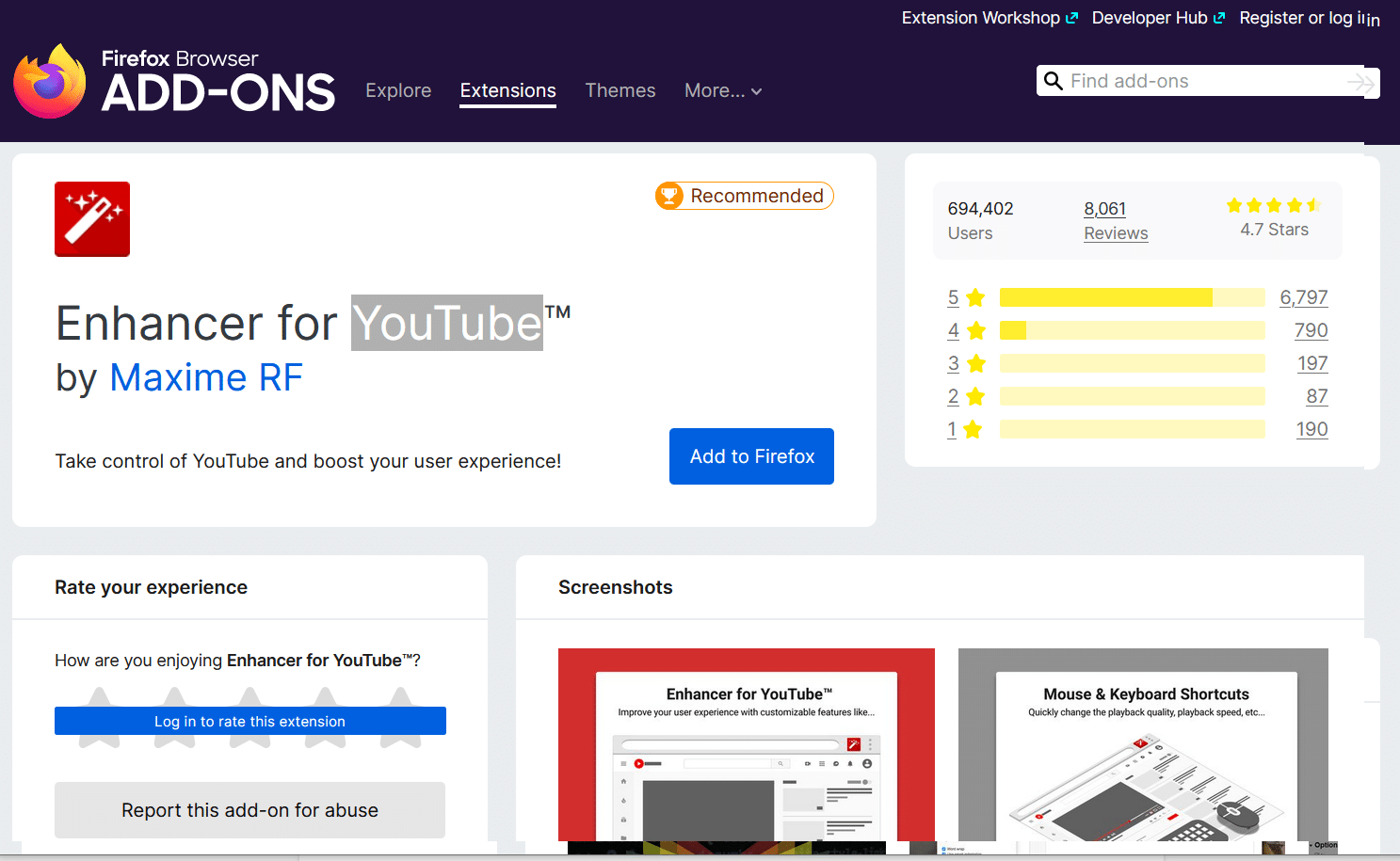
Te da un control total sobre tu propia experiencia en YouTube, incluyendo si quieres ver anuncios de canales específicos. Tanto si vas a crear un canal de YouTube como si vas a hacer algo de marketing de vídeo en YouTube, esta extensión es muy útil.
Puedes crear combinaciones de teclas personalizadas para los botones del teclado y del ratón, y desarrollar una experiencia de usuario óptima para ti.
Características
- Te permite configurar atajos de teclado y ratón personalizados para más de 30 funciones diferentes.
- Te da la opción de elegir tu calidad de vídeo preferida y otros ajustes para todos los vídeos.
Ventajas:
- Experimenta la experiencia óptima del usuario de YouTube que tú mismo creas.
Aunque ha perdido algo de popularidad, Firefox sigue estando entre los tres primeros del mundo en cuanto a cuota de mercado de navegadores.
Y está claro por qué cuando revisas la biblioteca de extensiones: hay miles de extensiones disponibles para cada propósito. Las 12 que hemos cubierto arriba son sólo un punto de partida.
No tengas miedo de buscar en la biblioteca por tu cuenta y encontrar las extensiones de Firefox que necesitas para hacer tu vida más fácil.
Resumen
Las extensiones existen para ayudarte a conseguir cualquier funcionalidad extra que Firefox no ofrezca por defecto. Puedes mezclar y combinar miles de opciones diferentes hasta crear tu experiencia de navegación óptima.
Esperamos que nuestra lista de recomendaciones te haya ayudado a obtener algunas ideas sobre las áreas que puedes cambiar y mejorar. Con las extensiones adecuadas, puedes estar más seguro, ser más eficiente y hacer más cosas en línea.
Cuéntanos sobre algunas de tus extensiones de Firefox favoritas en la sección de comentarios más abajo.
![12 mejores extensiones y complementos de Firefox en [year]](https://kinsta.com/es/wp-content/uploads/sites/8/2021/12/firefox-extensions-1024x512.png)

